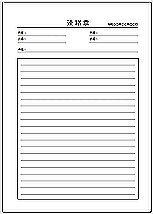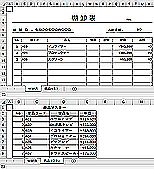Excelで一覧表の作り方/手順
Excelで一覧表を作成する手順と作成した一覧表の無料ダウンロード
Excelで最初に作る表は一覧表が多いと思います。
作り方の手順は様々ですが、ここでは一番簡単なやり方を紹介します。
一覧表の簡単な作成手順
- タイトルを入力する
- 項目名を入力する
- 印刷範囲を示す点線を表示させるために、広いセル範囲を選択する。
- 印刷範囲を設定する。
- 印刷プレビューを実行する。これで印刷範囲を示す点線が表示されます。
- タイトルのフォントサイズを大きくし、項目名に合わせ列幅を調整する。
- 項目の列全体の幅に合わせてタイトルを選択し、セルを結合して中央揃えを実行する。
- 項目名を選択し、中央揃えを実行する。
- 印刷範囲に合わせて表全体を選択する。
- 格子罫線を引く。
- 過不足の計算式を入力する。
- タイトルを含めた表全体を選択し、印刷範囲を設定する。これで完成です。
Excelで一覧表の作り方
シート画像で手順を解説します。
用紙はデフォルトのA4縦で行います。
1.B2セルにタイトル(在庫一覧表)を入力します。
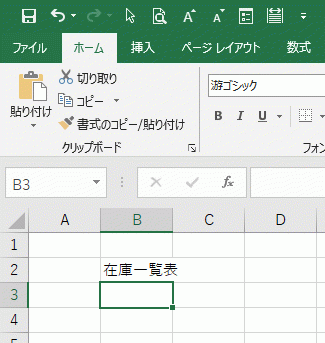
2.B3セルから項目名(No.・商品コード・商品名・在庫数・適正在庫数・過不足)を入力する
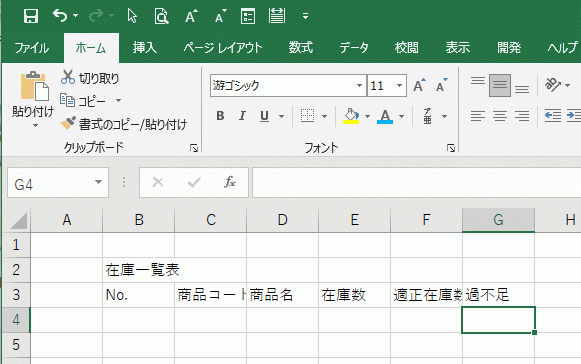
3.印刷範囲を示す点線を表示させるために、右下の広いセル範囲を選択する。
B3セルからL50セルぐらいまで選択してください。
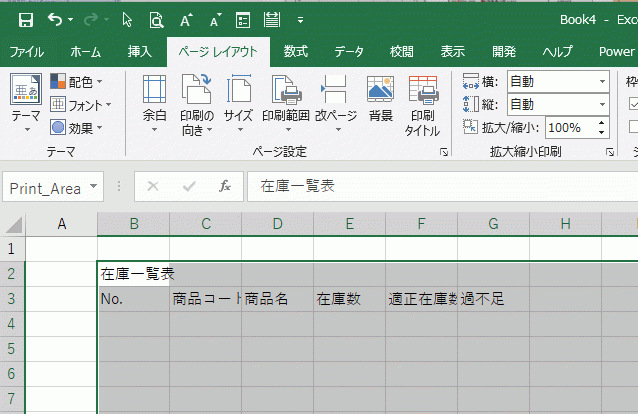
スポンサーリンク
4.リボンの[ページ レイアウト]~ページ設定グループの[印刷範囲を設定]をクリックします。
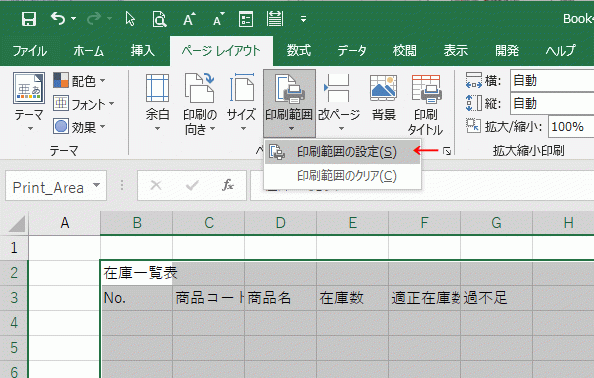
5.リボンの[ファイル]~[印刷]をクリックします。
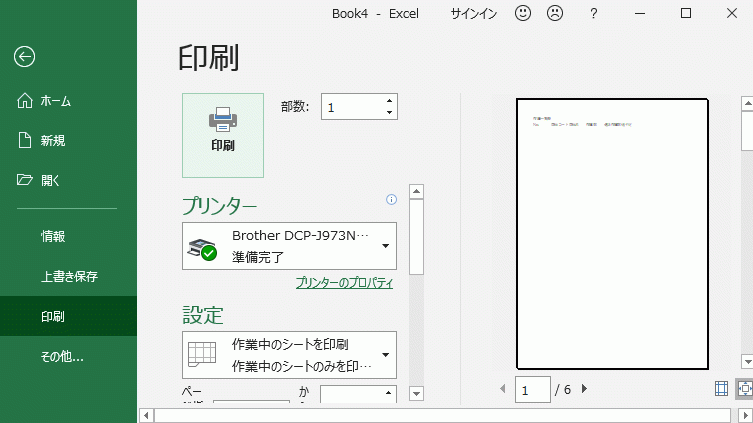
これで上の赤矢印にある印刷範囲を示す点線が表示されます。
この点線の1枠内が1ページになります。
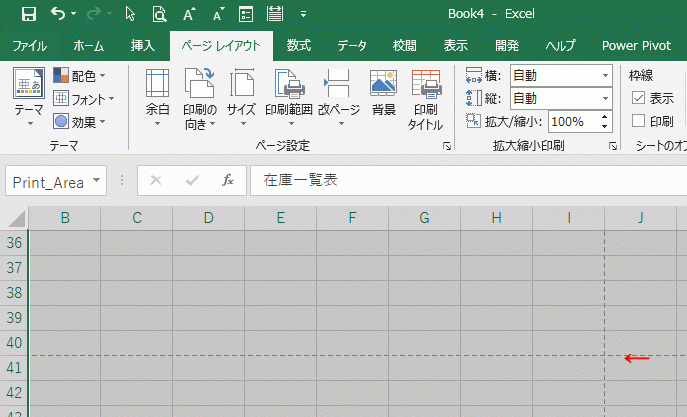
6.タイトルのフォントサイズ(20程度)を大きくし、項目名に合わせ列幅を調整する。
この時最後の[過不足」のセルが、点線の範囲内に入るようにしてください。
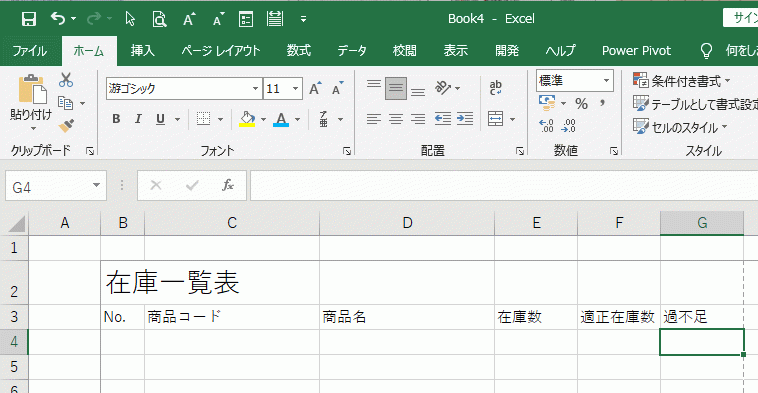
7.項目の列全体の幅に合わせてタイトルを選択(B2セル:G2セル)し、セルを結合して中央揃えを実行する。
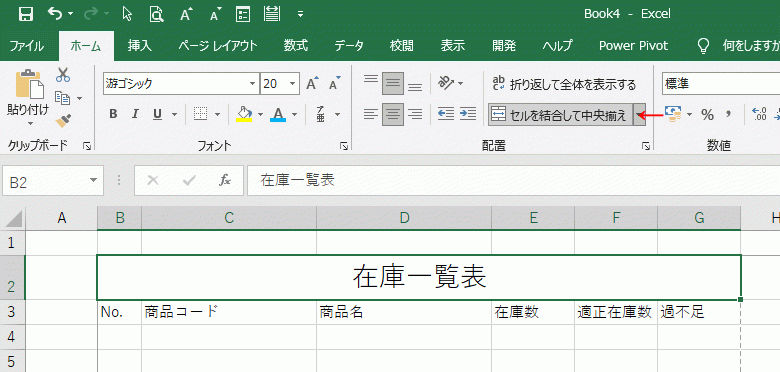
8.項目名を選択(B3セル:G3セル)し、中央揃えを実行する。
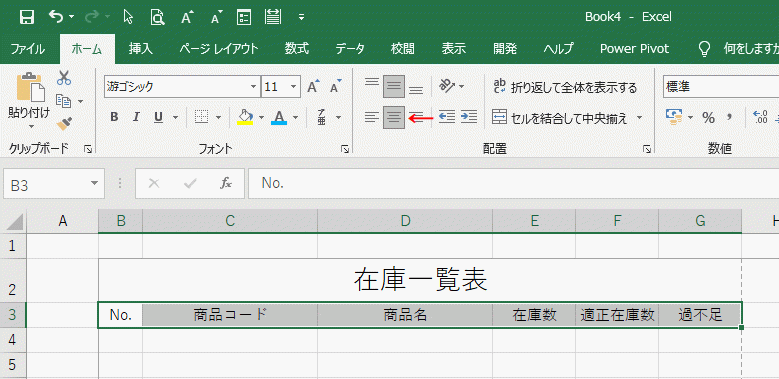
9.印刷範囲に合わせて表全体を選択(B3セル:G39セル)します。
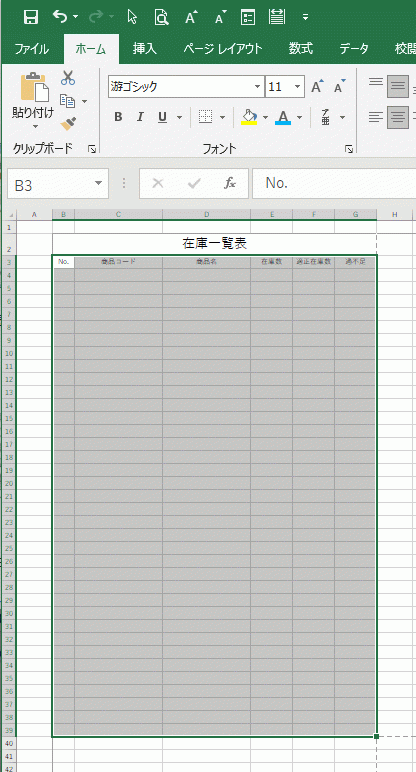
10.リボンの[ホーム]~フォントグループの[罫線]~[格子]をクリックします。
これで表に罫線を引くことができました。
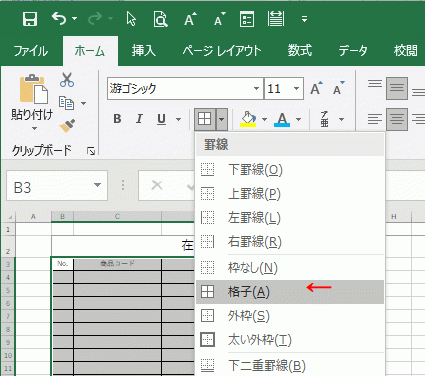
11.サンプルデータを入力します。
過不足のセル(G4セル)に移動し、=E4-F4 と入力します。
これで「在庫数ー適正在庫数」が計算できます。
データ数に応じて過不足のセル(G4セル)を下のセルにコピーしてください。
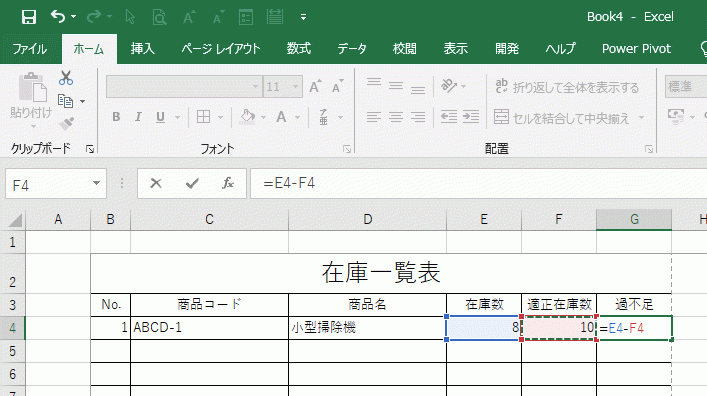
12.タイトルを含めた表全体を選択(B2セル:G39セル)し、印刷範囲を設定します。
印刷範囲はリボンの[ページ レイアウト]~ページ設定グループの[印刷範囲を設定]をクリックします。
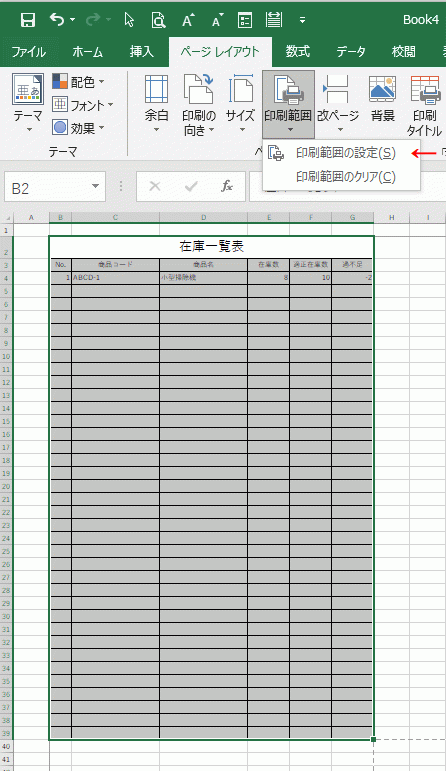
完成した一覧表の印刷プレビュー画面です。
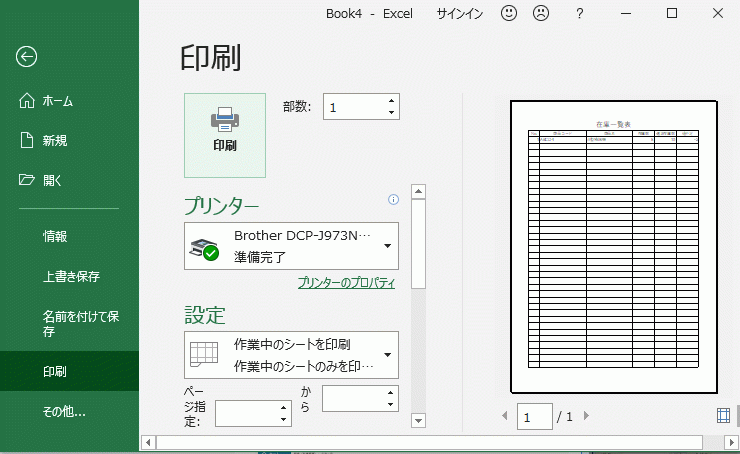
スポンサーリンク
作成した在庫一覧表のテンプレート
Excelテンプレートの無料ダウンロード
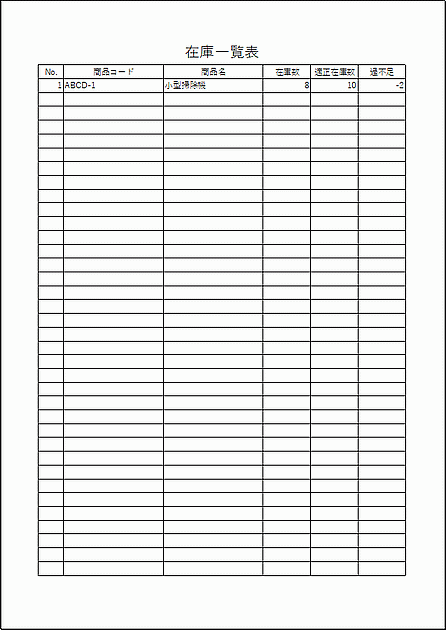
在庫一覧表
No. 商品コード 商品名 在庫数 適正在庫数 過不足
1 ABCD-1 小型掃除機 8 10 -2
スポンサーリンク